日記アプリ「Day One」の使い方!MacやiOS機器で無料・有料でできることを解説!
毎日の日記を書き留めておくのに非常に便利な日記アプリ「Day One」を知っていますか?日記アプリ「Day One」を利用すれば、日記を書いた場所の情報や写真、天気なども保存できます。作成した日記はSNSやIFTTTとも連携が可能で非常に便利なアプリです。

目次
日記アプリ「Day One」とは?
「Day Oneジャーナル+ライフログ」アプリは日々の日記を書き留めて置くアプリとして利用するだけでなく、ビジネスアイデアや音声データを保存して、過去を振り返るために利用できます。本記事冒頭の本章では、「Day Oneジャーナル+ライフログ」アプリの便利な使い方や、アプリ機能の特徴について詳しく解説します。
日記アプリやビジネスアイデアをメモしておくアプリを探している人は、本記事を参考にしてみてください。
iOSデバイス・Macパソコンに対応している日記アプリ
「Day Oneジャーナル+ライフログ」はiOSデバイス(iPhone・iPad・Apple Watch)・Macパソコンに対応している日記アプリです。通常の日記を書き留めておくだけでなく、下記の便利な機能を利用することができます。
- 【「Day Oneジャーナル+ライフログ」の便利な機能1】Journal機能(リマインダー機能)
- 【「Day Oneジャーナル+ライフログ」の便利な機能2】Idea機能(アイデア保存機能)
- 【「Day Oneジャーナル+ライフログ」の便利な機能3】「IFTTT」を使ってアプリやデバイスと自動連携
上記2つの機能が「Day Oneジャーナル+ライフログ」を利用する大きなメリットとなる機能となります。それぞれの機能について詳しく解説します。
Journal機能を使ってリマインダーとして活用する
「Journal機能」はリマインダー・To-Doリストを搭載している日記・メモ機能です。iPhoneやMacパソコンの「メモ」アプリの様にチェックリストを作成し、スケジュールと連携して利用することができます。また、日記を作成した日付・天気・位置情報も記憶しておくことができるので、日記を作成したときの場所や状況を簡単に確認できます。
例えば、美味しいレストランを見つけたときには、「Journal機能」を活用して、レストランの所在地、フード・ドリンクメニューの写真を撮影して保存しておくなどの活用方法があります。
Idea機能を使ってアイデアを書き留める
「Idea機能」を利用すれば、日々のアイデアを簡単にテキストや写真で保存しておくことも可能です。写真の貼り付け枚数は、無料プラン・有料プランで違いますが、無料プランでも十分な枚数の写真を貼り付けることが可能です。
日々生まれるアイデアを簡単に保存して、検索ツールから過去のアイデアを容易に見つけられるのも「Day Oneジャーナル+ライフログ」アプリを利用する大きなメリットの1つとなります。
「IFTTT」を使ってアプリやデバイスと自動連携する
IFTTT(イフト)は、Webサービス・スマホアプリ・スマートスピーカーなどのツールを、すべて連携させて利用できるサービスとして注目を浴びています。例えばFacebookとInstagram、Twitterとスマートスピーカーを連携させて、スマートスピーカーから新規投稿をすることもでき、Day Oneアプリにも対応しています。
Day OneアプリをIFTTTを使って連携させておくだけで、様々なデバイス、スマートスピーカー、アプリと連携させて便利に利用すれば、日々生まれるアイデアをうまく活用することができます。IFTTTの使い方は下記のリンク記事で紹介しているので参考にしてみてください。
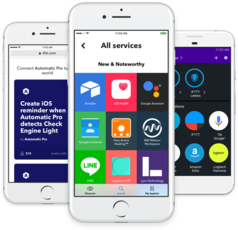 IFTTT(イフト)の使い方!Webサービスやアプリを連携して作業を自動化できる!
IFTTT(イフト)の使い方!Webサービスやアプリを連携して作業を自動化できる!日記アプリ「Day One」の無料版・有料版でできること
日記アプリ「Day One」には無料版・有料版が存在します。スマホアプリ専用の日記アプリ「Day One」の有料版価格は月額サブスクリプションで317円と比較的高めの値段設定です。日記アプリに月額317円も払う価値があるのでしょうか。本章で有料プレミアム版で利用できる機能について紹介していきます。
日記アプリ「Day One」の有料版で利用できる機能は下記の通りです。
- バックアップ・その他iOSデバイスとの同期機能
- 無制限で暗号化ストレージを利用できる
- 複数の「Jounal」項目を利用することができる
- 1つのメモに付き、最大30枚まで公開度画像・写真を保存できる
- オーディオ録音機能が利用できる
- 手書きメモ機能を利用できる
- 有料版登録初日はサポートチームからのサポートを得られる
- IFTTTを利用してInstagramなどのSNSアプリとの連携ができる
- ダークモードを利用できる
- Jounal機能で作成したメモを書籍化する際の印刷料金が25%OFFになる
上記が主な日記アプリ「Day One」の有料版を利用することで得られる機能となります。
Mac版アプリ・iOS版アプリ両方を利用できる
複数のiOSデバイスを利用してメモや日記を書きたい人は、有料版サブスクリプションを利用する価値は大いにあるでしょう。またIFTTTを利用できるので「Day One」を使って複数のSNSを連携して投稿することも可能です。メモアプリ・日記アプリ・SNSアプリと連携したい人は、ぜひ「Day One」の有料サブスクリプションを利用してみてください。
「Day One」の有料サブスクリプションは、利用開始最初の週はフリートライアルとして無料で利用できます。まずは、無料お試しを利用してから、有料サブスクリプションを購入するか決めると良いでしょう。
 iPhoneの標準メモアプリの便利な使い方!共有や保存以外にできることは?
iPhoneの標準メモアプリの便利な使い方!共有や保存以外にできることは?日記アプリ「Day One」の使い方【iOSデバイス編】
日記アプリ「Day One」の使い方【iOSデバイス編】を紹介します。iPadでも設定方法やインターフェースは同じなので、iPadユーザーの方も参考にしてみてください。
インストール方法
アプリのインストールは上記リンクから可能です。
iOS版アプリ「Day One」の使い方
iOS版アプリ「Day One」を起動すると上の画面が表示されます。Jounalを書く場合は上の画面の赤枠で囲われているアイコンをタップしてください。「カメラ」アイコンをタップするとカメラが起動します。
Jounal画面が表示されます。画面右上の日付部分をタップすると、位置情報や天気情報、タグを設定できます。写真やメモを入力したら「完了」をタップし日記を保存してください。作成したメモはiOS版アプリ「Day One」のトップ画面下部に表示されます。
Macパソコンとの連携方法
Macパソコンとの連携方法は「設定」画面から行います。有料機能なので、有料会員登録を「設定」画面から実行してください。
 ColorNoteの使い方!ウィジェット/付箋/リスト機能付きのメモ帳アプリを解説!
ColorNoteの使い方!ウィジェット/付箋/リスト機能付きのメモ帳アプリを解説!日記アプリ「Day One」の使い方【Macパソコン編】
日記アプリ「Day One」の使い方【Macパソコン編】を紹介します。Mac版アプリ「Day One」に月額料金は450円となります。無料版も利用可能です。
インストール方法
Mac版アプリ「Day One」は上記のリンク先にアクセスしてインストールしてください。
Mac版アプリ「Day One」の使い方
Mac版アプリ「Day One」の使い方は、iOS版「Day One」の使い方とほぼ同様となります。下記のリンクでMac版アプリ「Day One」の使い方を詳しく解説しているので参考にしてください。
日記アプリ「Day One」を使って毎日の日記を楽しもう
毎日の日記を書き留めておくのに非常に便利な日記アプリ「Day One」の紹介と使い方・デバイスの連携方法を紹介しました。日記アプリの中でも、確固たる人気を誇る「Day One」ですが、月額サブスクリプション料金を払う価値は十分にあります。SNS運用やブログ運用にも活用できるので、本記事を参考に「Day One」アプリを利用してみてください。
 LINEアルバムに動画保存・追加できない!ノートに保存して共有しよう!
LINEアルバムに動画保存・追加できない!ノートに保存して共有しよう!

















